本書は、既存の項の変更と、新規情報の追加に伴って、今後も引き続き更新されます。これまでの更新内容は次の表のとおりです。
| 日付 | 機能 | ノート |
|---|---|---|
| 2019年4月26日 | ユーザー・エクスペリエンス/HCM抽出の再設計: HCM抽出のユーザー・エクスペリエンスの向上 | 文書の更新。機能情報の改訂。 |
| 2019年3月29日 | HCM抽出: 組込みCSV出力 | 文書の更新。更新19Bで提供される機能。 |
| 2019年3月1日 | 初版作成。 |
HCM Cloudアプリケーションについては、この『新機能』に記載されている次の2つのタイプのパッチを取得できます。
- リリース更新(19A、19B、19Cおよび19D)
- 各更新に対するオプションの月次メンテナンス・パック
環境で使用しているリリース更新を把握することが重要です。これはクラウド・ポータルで確認できます。
このドキュメントは、Oracle HCM Cloudの新機能や改善点に関して理解する必要がある情報の概要をまとめたものです。このガイドは本アップデートでの新規・改善機能の概要を理解するのに必要な情報およびアップデートに必要なタスクについて説明します。個々のセクションは機能の概略説明、その機能を実装に必要なステップ、ヒントおよび考慮点、他に必要なリソースが記述されています。
このドキュメントに加えて、Oracle Human Capital Management Cloud Functional Known Issues and Maintenance Packs (ドキュメントID 1554838.1)も参照することをお薦めします。これらのドキュメントには、バグ修正および考えられる既知の問題が記載されています。また、現在使用しているか、今後移行するリリース更新バージョンに基づいて、次のドキュメントも参照することが必要になります。
Oracle HCM Cloudリリース・ドキュメントは、機能上の5つのグループ別に提供されます。
全HCM製品に関して推奨される参照ドキュメントは次のとおりです。
- HCM Cloudの共通機能(このドキュメントは、全HCMアプリケーションに関係します。全製品とHCMツールに関する基本的な人事管理情報です。)
- Global Human Resources Cloud (グローバル人事管理には、他のアプリケーションがワークフォース・ストラクチャや個人情報などの共通データのために使用する基本アプリケーションが含まれています。実装した製品がどれであっても、それらの製品に影響を与える可能性があるグローバル人事管理の新機能を把握しておくことをお薦めします。)
ノート: すべてのグローバル人事管理機能が、タレントおよび報酬製品に使用できるわけではありません。
HCM製品に関するオプションの参照ドキュメントは次のとおりです(クラウド・サービスに組み込む製品に応じて異なる)。
- Talent Management Cloud (全タレント・アプリケーション)
- Workforce Rewards Cloud (報酬、福利厚生、給与、グローバル給与インタフェース)
- Workforce Management Cloud (休暇欠勤管理および勤怠管理)
その他のオプションの参照ドキュメントは次のとおりです。
- 共通テクノロジとユーザー・エクスペリエンス(これにはHCM固有でなく全Cloudアプリケーションの共通機能が記載されています)
ノート: これらのドキュメントはすべて、Oracle Help Center (https://cloud.oracle.com/saasreadiness/hcm)の人材管理のリリース・レディネスにあります。
フィードバックをお寄せください
本書の内容改善のため、ご意見やご提案をお待ちしております。フィードバックはoracle_fusion_applications_help_ww_grp@oracle.com宛にお送りください。HCM Cloudリリース13の新機能に関するお問い合せかフィードバックかを電子メールの本文または件名に明記してください。
列の定義:
レポート = 新規または変更済の、オラクル社提供の実行可能レポート。
UIまたはプロセスベース: 小規模 = これらのUIまたはプロセスベースの機能は、通常、フィールド、検証またはプログラムのマイナーな変更で構成されています。したがって、ユーザーに対する潜在的な影響は最小になります。
UIまたはプロセスベース: 大規模* = これらのUIまたはプロセスベースの機能には、より複雑な設計が含まれます。したがって、ユーザーに対する潜在的な影響は高くなります。
顧客による処理が必要=これらの機能をエンド・ユーザーが使用する前に処理を実行する必要があります。これらの機能は無効化されており、有効にするかどうかとその時期は自分で選択します。たとえば、a)新しいまたは拡張されたBIサブジェクト領域を最初にレポートに組み込む必要がある、b)新しいWebサービスを使用するには統合が必要である、c)機能にアクセスするには、ユーザー・ロールに機能を割り当てる必要があるなどです。
| エンド・ユーザーがすぐに使用可能 レポートと小規模UIまたはプロセスベースの新機能が更新後にユーザーに与える影響は最小限です。したがって、顧客受入テストでは、大規模UIまたはプロセスベース*の新機能に焦点を当てる必要があります。 |
エンド・ユーザーが使用する前に顧客による処理が必要 これらの機能をすぐに使用可能にするためにアクションが必要になるため破壊的ではありません。利用することを選択する際には、テストと展開のタイミングを設定します。 |
|||||
|---|---|---|---|---|---|---|
| 機能 |
レポート |
UIまたは |
UIまたは |
顧客によるアクションが必要 |
||
Oracle Applications Securityが提供する単一コンソールを使用することによって、ITセキュリティ・マネージャおよびITセキュリティ管理者は、ユーザーのライフ・サイクル管理、ロール定義、セキュリティ・ポリシー管理(機能とデータの両方)、ロール階層の保守、ユーザー名およびパスワード・ポリシー管理、証明書管理などの各種機能を実行できます。このコンソールでは、ユーザーはセキュリティに対する変更の影響のシミュレーション、セキュリティ・レポートの実行、およびMicrosoft Active Directoryとの統合のためのコネクタのダウンロードも実行できます。
個人セキュリティ・プロファイルで、マネージャ階層や職責範囲などの基準を使用して個人セットを識別します。データ・ロールに個人セキュリティ・プロファイルを含めると、そのデータ・ロールを持つユーザーが、指定した個人セットの個人レコードにアクセスできるようになります。HR部門の就業者などの個人レコードを選択して、個人セキュリティ・プロファイルで識別されるセットから除外する場合があります。これまではカスタム基準を定義して、これらの除外を実装する必要がありました。この更新以降では、再利用可能な除外ルールを作成して、個人セキュリティ・プロファイルでそれらを参照できるようになりました。
除外ルールの作成
除外ルールを作成するには、新しい「HCM除外ルールの管理」タスクを使用します。次のタスクを実行できます。
- 「設定および保守」作業領域のオファリングの「ユーザーおよびセキュリティ」機能領域内
- 「ワークフォース・ストラクチャ」作業領域内
タスクを実行するには、「ITセキュリティ・マネージャ」ジョブ・ロールまたは権限が必要です。
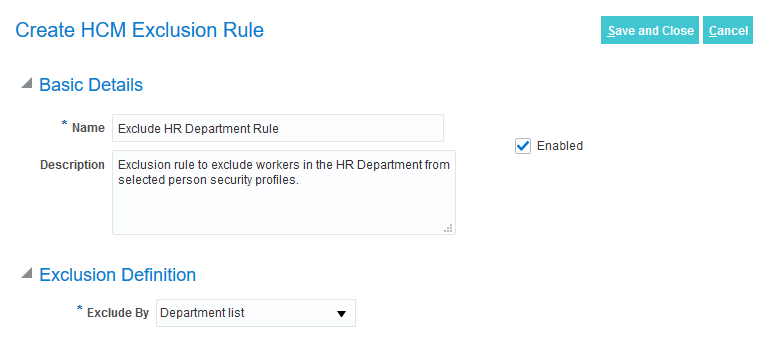
HCM除外ルールの作成ページ
除外ルールの名前を定義し、必要に応じて説明を入力し、「使用可能」を選択したままにします。
除外定義を作成するには、「除外基準」の値を選択します。この値には、リスト、属性または階層を次のリストから指定できます。
- リスト
- ビジネス・ユニット
- 国
- 部門
- 等級
- ジョブ・ファミリ
- ジョブ
- 雇用主
- 個人
- ポジション
- 就業事業所
- 属性
- 部門
- 等級
- ジョブ
- 個人
- ポジション
- 就業事業所
- 階層
- 部門
- HCMポジション
- 上長
リストの値を選択する際には、選択したオブジェクトの名前付きインスタンスを1つ以上検索して選択します。たとえば、「除外基準」を「ビジネス・ユニット」リストに設定した場合は、1つ以上のビジネス・ユニットを検索して選択します。
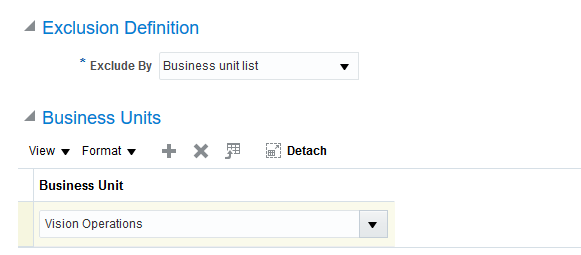
ビジネス・ユニットのリストを使用した除外ルールの作成
「部門階層」に「除外基準」を設定した場合は、ツリー名およびツリー内の最上位部門を選択します。最上位部門とその下位が除外ルールに含まれます。

部門階層を使用した除外ルールの作成
「HCMポジション階層」または「上長階層」に対し、最上位ポジションまたはマネージャを適切に選択します。選択した値およびその下位の階層が除外ルールに含まれます。
属性に「除外基準」を設定する場合は、属性名、演算子および値を選択します。
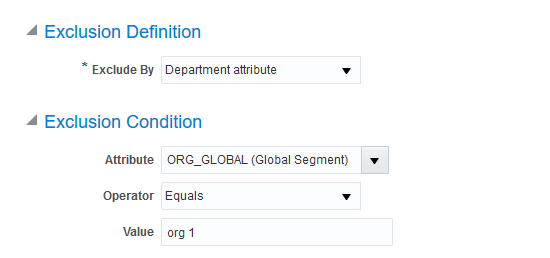
部門属性を使用した除外ルールの作成
個人セキュリティ・プロファイルの除外ルールの参照
個人セキュリティ・プロファイルの除外ルールを参照できるのは、個人レコードを責任範囲別に保護した場合のみです。つまり、「除外ルール」セクションはデフォルトで表示されますが、「職責範囲別保護」を選択するまではアクティブになりません。
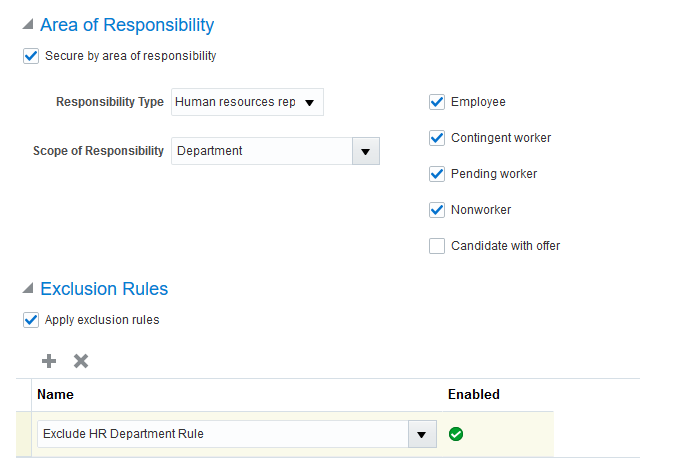
「個人セキュリティ・プロファイルの作成」ページの「除外ルール」セクション
既存の除外ルールを選択して、個人セキュリティ・プロファイルから除外する個人レコードのセットを識別できます。たとえば、職責の範囲を「部門」に設定し、数名の名前付き就業者を除外するとします。「除外ルール」セクションで、「除外ルールの適用」を選択し、適切な除外ルールを追加します。たとえば、ルールを使用して、就業者を名前別にリストしたり、これらの就業者が属していて他の就業者が属していない部門を指定したり、共通のジョブ属性を識別できます。ルールを使用すれば、除外基準と一致するレコードを、個人セキュリティ・プロファイルによって識別された個人レコードのセットから除外できます。
個人セキュリティ・プロファイルには、除外ルールを3個まで含めることができます。複数の除外ルールを使用する場合は、次のようになります。
- 階層値に基づくルールは1つのみ使用できます。
- すべてのルールを満たす個人レコードのみが除外されます。
有効化のステップ
この機能を有効にするために何もする必要はありません。
ヒントと考慮事項
個人セキュリティ・プロファイルでは、使用不可の除外ルールは選択できません。除外ルールを個人セキュリティ・プロファイルに追加した後に無効にすると、個人セキュリティ・プロファイルの「除外ルール」セクションの「使用可能」列にクロス・アイコンが表示されます。除外ルールが無効な場合、ルールによって識別された個人レコードは、個人セキュリティ・プロファイルから除外されません。効果を持たせるには、除外ルールを使用可能にする必要があります。
機能設定マネージャの標準機能を使用して、関連する設定ビジネス・オブジェクトをエクスポートおよびインポートできます。新しいビジネス・オブジェクトは次のとおりです。
- HCM除外ルール
- HCM除外ルール詳細
- 個人セキュリティ・プロファイル除外
ビジネスユニットやHCMポジション階層などの除外ルールで参照されるオブジェクトは、ターゲット環境にすでに存在している必要があります。インポート・エラーを回避するために、参照する変更済設定オブジェクトは、HCM除外ルール、HCM除外ルール詳細または個人セキュリティ・プロファイル除外オブジェクトをエクスポートする前にエクスポートしておく必要があります。
除外を管理するために定義した既存のカスタム基準を評価し、可能であれば、除外ルールをかわりに使用することをお薦めします。
主なリソース
詳細は、Applicationsヘルプに移動して次のヘルプ・トピックを参照してください。
- HCM除外ルールの作成
- 職責範囲別の個人レコードの保護
- 設定データのエクスポートおよびインポート: 説明
ロール情報
新しい機能セキュリティ権限で、「HCM除外ルールの管理」タスクにアクセスできます。次の表は、機能セキュリティ権限と、その権限が付与される事前定義済ジョブ・ロールを示しています。
| 機能セキュリティ権限 | ジョブ・ロール |
|---|---|
| HCM除外ルールの管理(PER_MANAGE_HCM_EXCLUSION_RULES_PRIV) | ITセキュリティ・マネージャ(ORA_FND_IT_SECURITY_MANAGER_JOB) |
事前定義済の「ITセキュリティ・マネージャ」ジョブ・ロールを使用している場合、処理は必要ありません。「ITセキュリティ・マネージャ」ジョブ・ロールのカスタム・バージョンを使用している場合は、HCM除外ルールを管理するための新しい権限をカスタム・ロールに追加する必要があります。新しいロールおよび権限をカスタム・ロールに追加する方法の詳細は、My Oracle Supportにあるリリース13のSecurity Upgrade Guide (ドキュメントID 2023523.1)を参照してください。
この項では、すべてのHCMアプリケーションで使用される機能について説明します。
HCMランディング・ページの追加コンテンツ・カードおよびクイック処理
メイン・メニューの「自分」にある、「支払」、「個人情報」、「休暇欠勤」などのランディング・ページを使用するHCMアプリごとに、追加のコンテンツ・カードを有効にして構成できるようになりました。追加のコンテンツ・カードをクリックすると、構成可能な空白のページに移動します。ポリシーと手順、リンク、操作指示ビデオなど、組織固有の情報やコンテンツを従業員に提供できます。他のカードと同様に、各ランディング・ページの追加のコンテンツ・カードにもクイック処理からアクセスできます。

追加のコンテンツ・カードが設定された「支払」ランディング・ページ
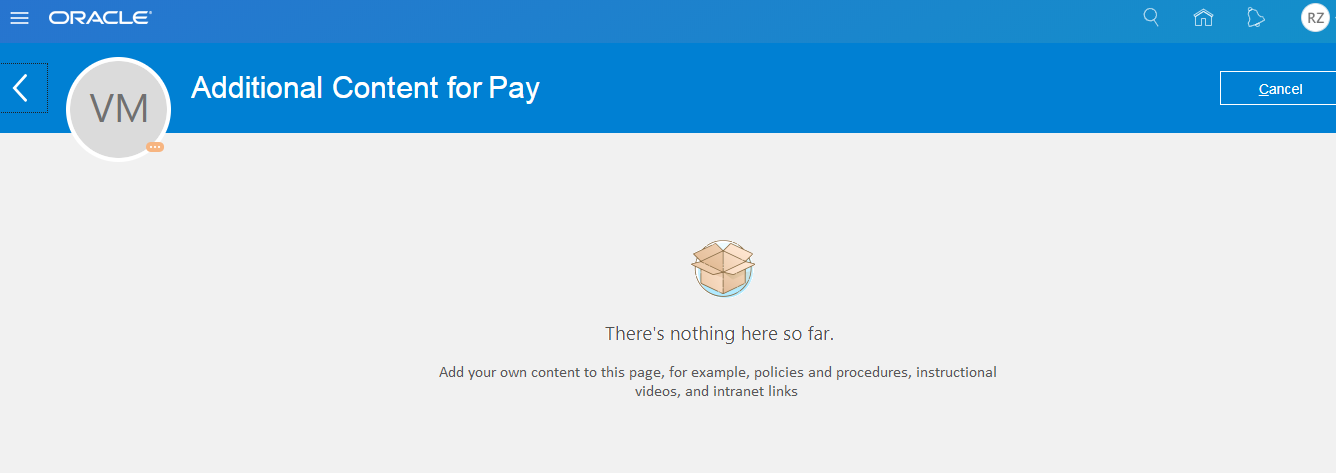
「支払の追加コンテンツ」の詳細ページ

クイック処理の「支払の追加コンテンツ」
これらのカードは非表示で提供されます。「構造」メニューを使用して、これらのカードの名前を変更したり、有効にできます。追加のコンテンツ・カードの名前を変更すると、クイック処理名、ランディング・ページ・カード名および対応するページ名がすべて変更されます。ページ・コンポーザを使用してページにコンテンツを追加します。
各カードは、ランディング・ページへのアクセスを保護するのと同じ権限で保護されます。
| ランディング・ページ | ページおよび追加コンテンツ・カードを保護する権限 |
|---|---|
| 休暇欠勤 | セルフサービス休暇欠勤レコードの保守(ANC_MAINTAIN_SELF_SERVICE_ABSENCE_RECORD) |
| 福利厚生 | 福利厚生の選択(BEN_ELECT_BENEFITS) |
| キャリアおよびパフォーマンス | 自分のキャリアとパフォーマンスへのアクセス(HRT_ACCESS_MY_CAREER_AND_PERFORMANCE) |
| チェックリスト・タスク | 就業者別個人割付チェックリストの管理(PER_MANAGE_PERSON_ALLOCATED_CHECKLIST_BY_WORKER) |
| 現在のジョブ | 内部候補者エクスペリエンスへのアクセス(IRC_ACCESS_INTERNAL_CANDIDATE_EXPERIENCE) |
| ディレクトリ | FUSEディレクトリ・ページへのアクセス(PER_FUSE_DIRECTORY) |
| 学習 | 学習対象へのアクセス(WLF_VIEW_WHAT_TO_LEARN) |
| 支払 | 自分の支払へのアクセス(PAY_ACCESS_MY_PAYROLL) |
| 個人情報 | FUSE個人情報ページへのアクセス(PER_FUSE_PERSONAL_INFORMATION) |
有効化のステップ
追加のコンテンツ・カードの名前を変更および有効化するには:
- サンドボックスを使用可能にします。
- メイン・メニューで、「構成」→「構造」をクリックします。
- 「自分」をクリックします。
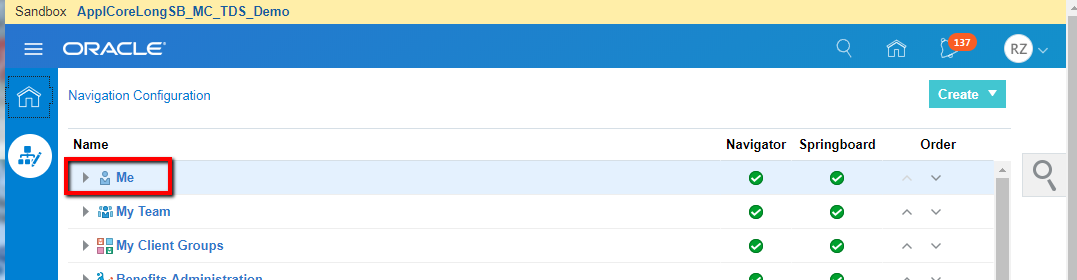
- 「クイック処理」をクリックします。
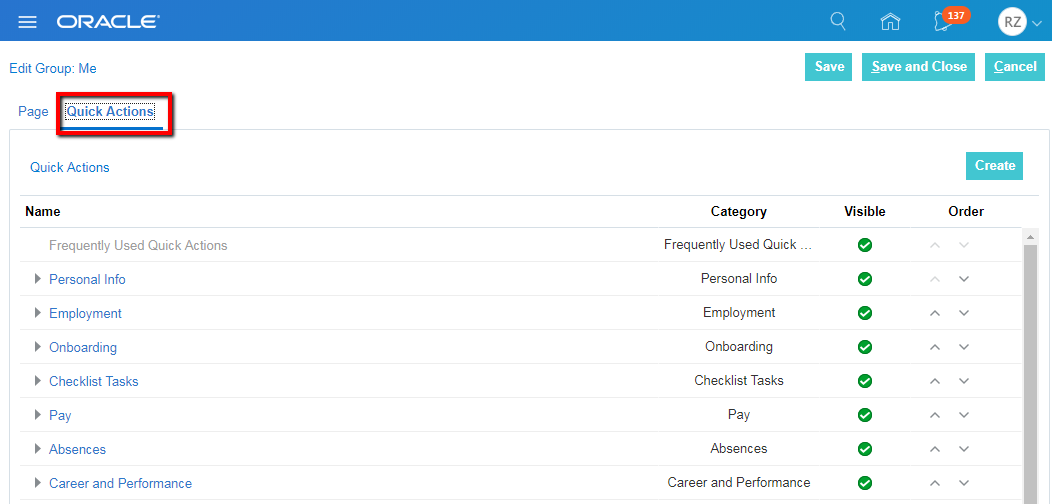
- 追加のコンテンツ・カード(この例では「支払」を使用)を有効にするアプリケーションを展開します。
- 「支払の追加コンテンツ」を選択します。
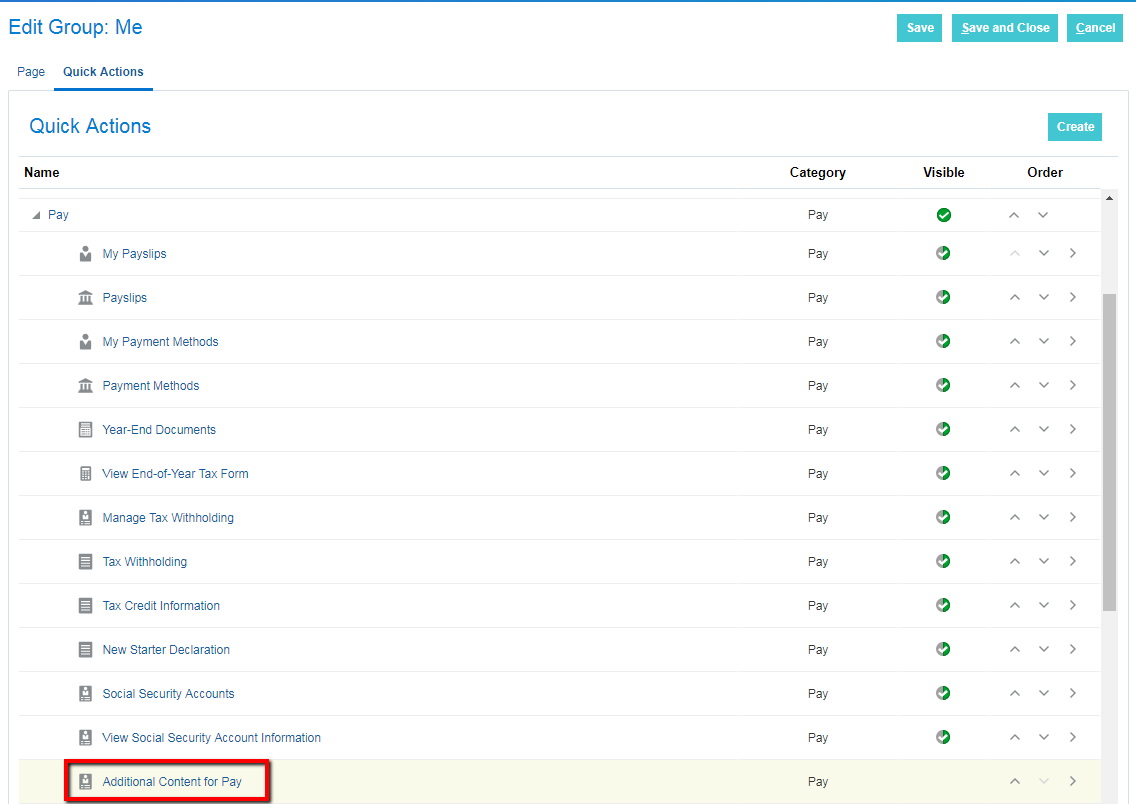
- 必要に応じて名前およびイメージを変更し、「表示」を「はい」に変更するか、カードを表示するユーザーを決定するEL式を入力します。
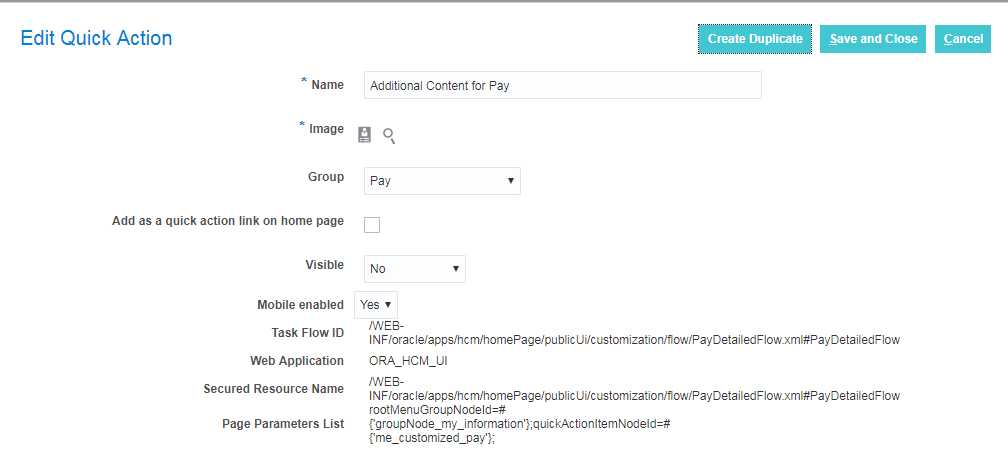
- 保存して閉じます。
- 「自分」→「支払」にナビゲートします。「支払の追加コンテンツ」カードを選択し、ページ・コンポーザを使用してコンテンツを追加します。
ヒントと考慮事項
- 他のクイック処理と同様に、追加のコンテンツ・カードが有効な場合は、クイック処理で使用できます。処理も有効にしないと、カードを有効にできません。
- ランディング・ページ設計を使用する各アプリケーションでは、1つの追加コンテンツ・カードのみが使用可能です。
- 1つのランディング・ページから追加コンテンツ・カードを移動したり、別のランディング・ページで使用することはできません。
- 「詳細の表示」ページのクイック処理は、アルファベット順に表示されます。
HCMデータ・ローダーは、Oracle Human Capital Management Cloudへのデータ移行や継続的な増分更新のために、ビジネス・オブジェクト・データを柔軟かつ効率的に一括ロードする手段を提供します。
不要になったステージ表データを削除するためのスケジュールを作成することをお薦めします。スケジュールを作成しない場合、スケジュールが自動的に作成されます。ただし、これまでは、既存の削除スケジュールの詳細は表示できませんでした。この更新以降では、次の内容をレビューできます。
- 削除プロセスに指定されているパラメータ
- 削除プロセスのスケジュール
「ステージ表データの削除」ページから開く「プロセス」ページに、各プロセスの「パラメータ」コンテキスト処理アイコンが表示されるようになりました。このアイコンをクリックすると、プロセス・パラメータが表示されるダイアログ・ボックスが開きます。
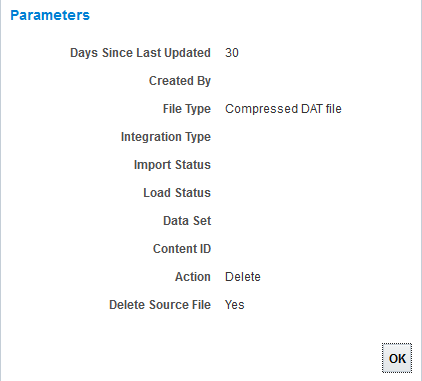
「パラメータ」ダイアログ・ボックス
親のスケジュール済プロセスの場合は、プロセス頻度、開始日、終了日および次回処理日もダイアログ・ボックスに表示されます。
「プロセス」ページには、次の内容も表示されます。
- 新しい「スケジューリング・プロセスID」列には、他のプロセスの親プロセスのIDが表示されます。
- 新しい「スケジュール」列には、他のプロセスをスケジュールするプロセスを識別するためのアイコンが含まれます。
これらの機能拡張は、HCMデータ・ローダーおよびHCMスプレッドシート・データ・ローダーの両方に適用されます。
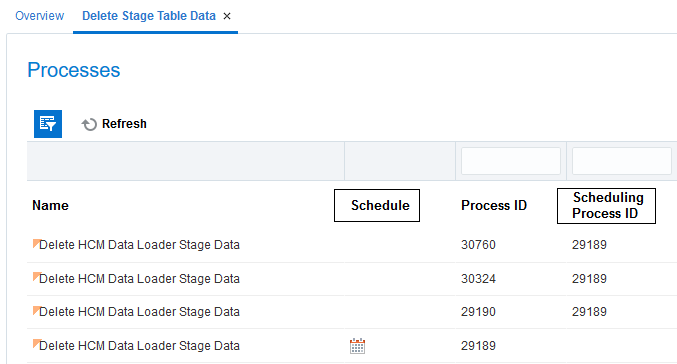
拡張された「プロセス」ページ
有効化のステップ
この機能を有効にするために何もする必要はありません。
主なリソース
詳細は、Applicationsヘルプに移動して次のヘルプ・トピックを参照してください。
- ステージ表の保守の概要
- HCMデータ・ローダー・ステージ表の保守
- HCMスプレッドシート・データ・ローダー・ステージ表の保守
この更新では、HCMデータ・ローダーの「データのインポートおよびロード」ページにいくつかの変更が加えられてパフォーマンスが向上し、重要な情報を見つけやすくなりました。

改善された「データのインポートおよびロード」ページ
削除された列グループの見出し
データ・セット表とビジネス・オブジェクト表を合理化するために、「進捗」、「インポート済物理行」および「オブジェクト」列グループ見出しが削除されました。
デフォルトで表示される列数の減少
「データ・セット」表と「ビジネス・オブジェクト」表にデフォルトで表示される列数が減ったため、重要な情報を見つけやすくなりました。「表示」→「列」の順に選択して、列を管理できます。
新しい「ファイルのインポート」ボタン
ファイルをインポートする場合は、新しい「ファイルのインポート」ボタンをクリックすると、「ファイルのインポート」ダイアログ・ボックスが開きます。

「ファイルのインポート」ダイアログ・ボックス
ここでは、ローカルファイルを選択することも、Oracle WebCenterコンテンツ・サーバー上のファイルを選択することもできます。「ファイルのインポート」ボタンは、以前の「ファイルのインポート」→「ローカル・ファイルのインポート」の操作のかわりになります。
個別のページに移動されるプロセス情報
「ビジネス・オブジェクト」セクションの「プロセス」タブには、選択したデータ・セットの処理に関する情報が表示されていました。この更新では、「プロセス」タブが削除され、別の「プロセス」ページに置き換えられました。このページを開くには、「データ・セット」表でデータ・セットを選択してから「プロセスのレビュー」を選択します。

「プロセス」ページ
進行中のデータ・セットの新しい進捗情報
ファイル・インポートの進捗を確認するには、データ・セットを選択して「データ・セット」セクションの「進捗のレビュー」をクリックします。ダイアログ・ボックスが開いて、.zipファイルの各ビジネス・オブジェクトのインポートおよびロードのステータスが表示されます。

「進捗」ダイアログ・ボックス
進行中のビジネス・オブジェクトのビジネス・オブジェクト表の「ロード進捗」アイコンをクリックしたときに表示される「推定残り時間」ダイアログ・ボックスがこのダイアログ・ボックスで置き換えられます。
エラー管理
エラー管理情報にはいくつかの設計およびナビゲーションの変更が加えられており、エラーの診断や修正が簡単になっています。データ・セットについては、「データのインポートおよびロード」ページに全体的なインポートおよびロード・ステータスが表示されます。
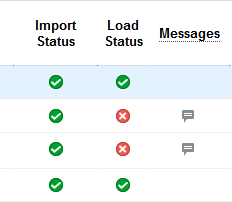
全体的なステータス・アイコン
「メッセージ」アイコンは、インポート中またはロード中(またはその両方)にエラーが発生したときに表示されます。「データ・セット」表の「メッセージ」アイコンをクリックすると、メッセージ・ページが開きます。このページには、各メッセージのメッセージ・テキスト、およびデータ・セット内でのメッセージの発生数が表示されます。
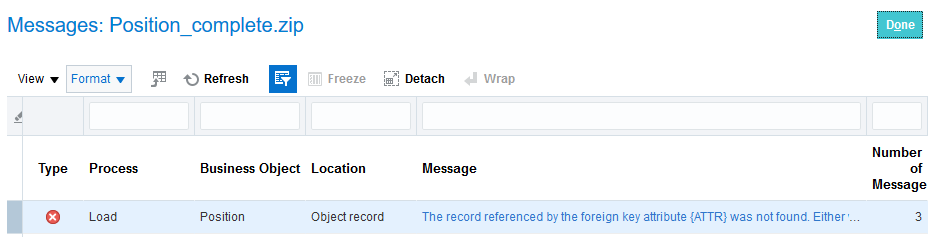
「メッセージ」ページ
「データのインポートおよびロード」ページの「ビジネス・オブジェクト」表の「メッセージ」列からこの情報にナビゲートすることもできます。
メッセージ・テキストをクリックすると、「メッセージ詳細」ページが開きます。このページには、データ・セットで発生したすべてのメッセージが表示されます。提供される情報は、エラーがインポート・エラーかロード・エラーかによって異なります。インポート・エラーの場合、失敗した各ファイル行と、関連するエラー・メッセージが表示されます。ロード・エラーの場合、エラーのあるオブジェクトの表が表示されます。オブジェクトごとに、ソース・キー、ユーザー・キーおよびエラー・メッセージが表示されます。

「メッセージ詳細」ページのエラーのオブジェクト
オブジェクトに複数のユーザー・キーがある場合は、コンテキスト情報アイコンをクリックして、すべてのユーザー・キーを表示できます。
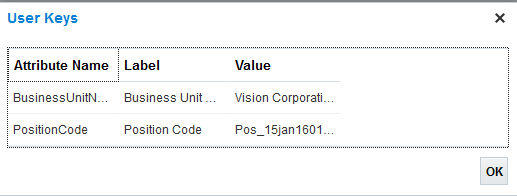
「ユーザー・キー」ダイアログ・ボックス
エラーのあるオブジェクトの詳細を表示するには、「メッセージ詳細」ページの「オブジェクト詳細」列でアイコンをクリックし、「オブジェクト階層」ページを開きます。オブジェクト階層のコンポーネントごとに、ソース・キー、ユーザー・キーおよびエラー・メッセージが表示されます。
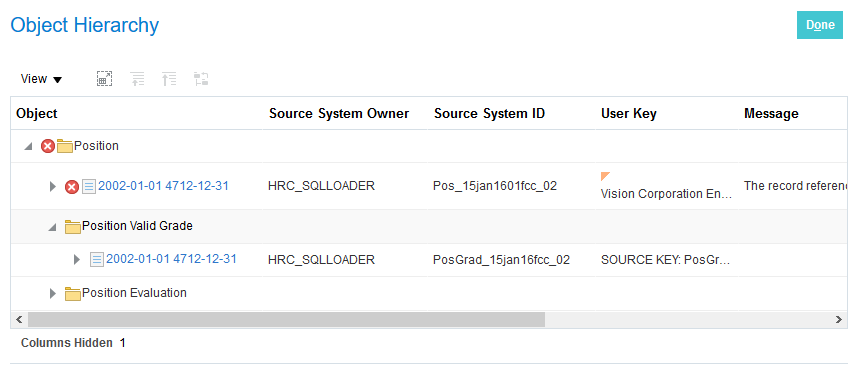
「オブジェクト階層」ページ
エラーがあるコンポーネントの名前をクリックすると、「属性詳細」ダイアログ・ボックスが開きます。
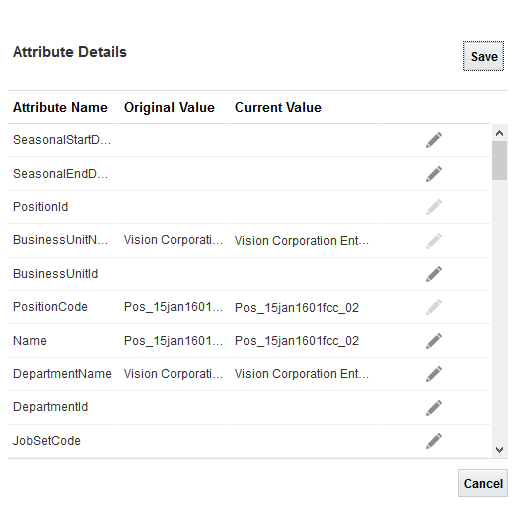
「属性詳細」ダイアログ・ボックス
必要に応じて、オブジェクトをリロードする前にこのダイアログ・ボックスで属性値を編集できます。
失敗した明細および失敗したオブジェクトに関する情報が別のページに表示されるようになりました。インポート・エラーを表示するには、データ・セットまたはビジネス・オブジェクトの「失敗した明細」列の値をクリックして「失敗した明細」ページを開くことができます。「失敗した明細」ページでは、必要に応じて、データ・セットまたはビジネス・オブジェクトのすべての失敗した明細およびそのエラー・メッセージを表示できます。
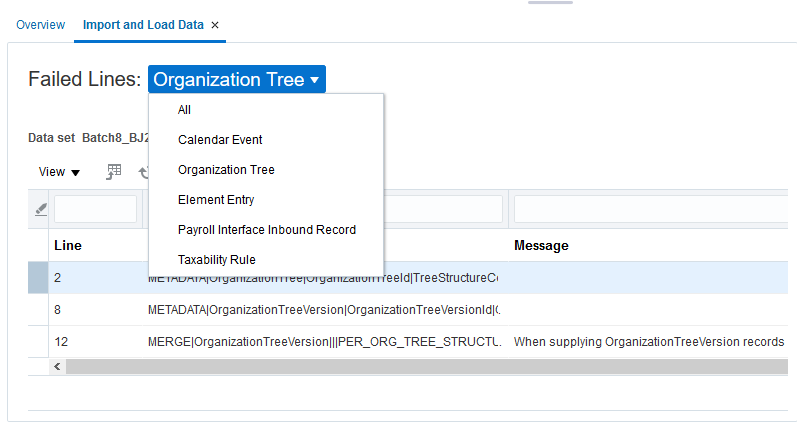
「失敗した明細」ページ
データ・セットに複数のオブジェクト・タイプが含まれている場合は、別のオブジェクトまたはすべてのオブジェクトを「失敗した明細」ページで選択できます。
ロード・エラーを表示するには、データ・セットまたはビジネス・オブジェクトの「失敗オブジェクト」列の値をクリックして「失敗オブジェクト」ページを開くことができます。このページでは、エラーのあるオブジェクトごとに、ソース・キー、ユーザー・キーおよびエラー・メッセージが表示されます。
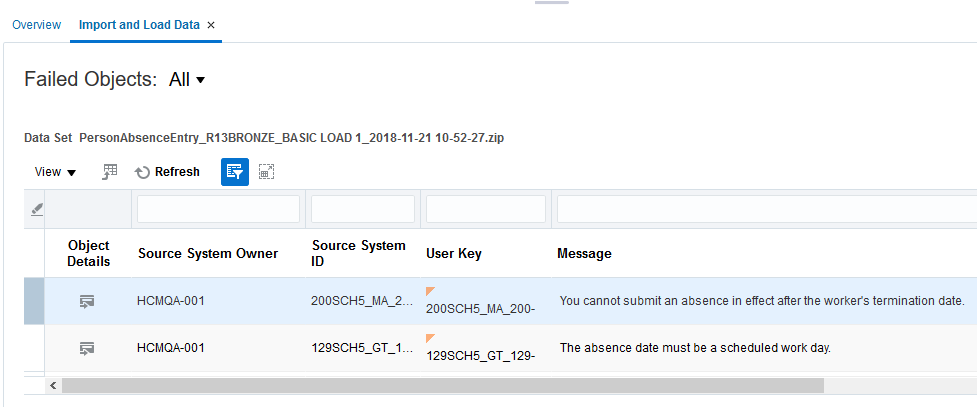
「失敗オブジェクト」ページ
データ・セットに複数のオブジェクト・タイプが含まれている場合は、別のオブジェクトまたはすべてのオブジェクトを「失敗オブジェクト」ページで選択できます。オブジェクトに複数のユーザー・キーがある場合は、コンテキスト情報アイコンをクリックして、すべてのユーザー・キーを表示できます。エラーのあるオブジェクトの詳細を表示するには、オブジェクトの「オブジェクト詳細」アイコンをクリックして、「オブジェクト階層」ページを開きます。
有効化のステップ
この機能を有効にするために何もする必要はありません。
ヒントと考慮事項
「データのインポートおよびロード」ページでは、「失敗した明細」および「失敗したオブジェクト」ページへのリンクが、次のものに対してアクティブになっていません。
- アーカイブ済データ・セット
- 給与統合タイプのデータ・セット
「メッセージ」ページにリンクできますが、そのページのメッセージ・リンクはアクティブではありません。
主なリソース
詳細は、Applicationsヘルプに移動して次のヘルプ・トピックを参照してください。
- データのインポートおよびロード
- データ検索結果のインポートおよびロード
- エラーのレビューと修正
次のビジネス・オブジェクトのデータをロードできるようになりました。
| ビジネス・オブジェクト | 製品領域 | 説明 |
|---|---|---|
| 市場データ・キャリア・レベル | 報酬 | エントリ・レベル、中間、専門家、役員などのキャリア・レベルのサプライヤの定義 |
| 市場データ・キャリア・ストリーム | 報酬 | 各レベルに対してレベルとスキルの範囲を指定するキャリア開発モデル |
| 市場データ・ジョブ・ファミリ | 報酬 | 報酬市場データ・サプライヤにより提供されるジョブ・ファミリ定義 |
| 市場データ・ジョブ機能 | 報酬 | 会計やエンジニアリングなどの関連ジョブのグループ化 |
| 市場データ・ジョブ・リスト | 報酬 | 報酬市場データ・サプライヤにより提供されるジョブ定義 |
| 市場データ事業所リスト | 報酬 | 報酬市場データ・サプライヤ・サーベイの事業所のリスト |
| 市場データのその他のレベル | 報酬 | キャリア・レベルまたはキャリア・ストリーム以外の任意のレベル |
| 市場データ・サーベイ・データ | 報酬 | 外部と内部の支給慣習の比較に使用できる未加工のサーベイ・データ |
次のことも可能です。
- タレント管理共通ノート・オブジェクトの更新および削除。
- グローバルHR -ワーク・ストラクチャ労働協約オブジェクトの付加フレックスフィールド・セグメントの保守。
- チェックリスト・テンプレート・オブジェクトのタスク・コンポーネントのEsignTypeおよびSignTemplate属性で使用する電子署名の指定。
- 割付チェックリストを完了し、割付チェックリスト・オブジェクトのタスク・コンポーネントを完了するための電子署名を提供する時期の指定。
有効化のステップ
新しいテンプレートをダウンロードして、サポートされる新しいオブジェクトを利用します。
主なリソース
詳細は、HCMとの統合ガイドの次のヘルプ・トピックを参照してください。
- 市場データのロードの例
「データ交換」作業領域の「ビジネス・オブジェクトの表示」ページでは、選択したビジネス・オブジェクトに関する次のような詳細情報にアクセスできます。
- ビジネス・オブジェクトのコンポーネント階層
- 現在選択されているコンポーネントの詳細(その親コンポーネント、サポートされている処理、統合キーをサポートするかどうかなど)
- 現在選択されているコンポーネントの各属性の詳細(名前、タイプ、長さおよび説明など)
さらに、コンポーネントのフレックスフィールドをロードできる場合は、構成されているフレックスフィールド属性の詳細が「フレックスフィールド属性」タブに示されます。
有効化のステップ
この更新以降では、選択したビジネス・オブジェクトのこのすべての情報をオフラインで使用するExcelスプレッドシートにダウンロードできます。スプレッドシートをダウンロードするには、「ビジネス・オブジェクトの表示」ページの「概要」列でオブジェクトの「ダウンロード」アイコンをクリックします。

オブジェクトの詳細のダウンロード
ダウンロードされるスプレッドシートのデフォルトのファイル名はGenericBusObjDetails.xlsxですが、ファイルを保存するときに名前を変更できます。スプレッドシートには次の3つのタブがあります。
| タブ名 | 説明 |
|---|---|
| 階層詳細 |
選択したオブジェクトのすべてのコンポーネントの「ビジネス・オブジェクト詳細」ページのすべてのコンポーネント関連情報。 |
| 属性 |
選択したオブジェクトのすべてのコンポーネントの「ビジネス・オブジェクト詳細」ページのすべての属性の詳細。 |
| フレックスフィールド属性 |
選択したオブジェクトのすべてのコンポーネントの「ビジネス・オブジェクト詳細」ページのすべてのフレックスフィールドの詳細。オブジェクトにフレックスフィールドがない場合、タブは空白になります。 |
ヒントと考慮事項
Oracle ADF Desktop Integrationアドインをインストールしておく必要があります。このアドインをインストールするには、「ナビゲータ」→「ツール」→「デスクトップ統合インストーラのダウンロード」の順に選択します。
使用可能なすべての情報が含まれるようにするには、スプレッドシートをダウンロードする前にオブジェクトがリフレッシュされたかどうかを確認します。「ビジネス・オブジェクトの表示」ページでオブジェクトの名前をクリックすると、オブジェクトをリフレッシュする必要がある場合は警告メッセージが表示されます。
ダウンロードしたスプレッドシートを開くたびに、再度サインインするように招待されます。サインインすると、各タブを選択したときに、最新の情報でスプレッドシートが自動的に更新されます。これらの更新により、スプレッドシートに対して行った変更が上書きされます。変更を保持する場合は、サインインしないでください。
主なリソース
詳細は、Applicationsヘルプに移動して次のヘルプ・トピックを参照してください。
- ビジネス・オブジェクト情報のソース
- Excelのデスクトップ統合の設定: 手順
HCMデータ・ローダーは、Oracle Human Capital Management Cloudへのデータ移行や継続的な増分更新のために、ビジネス・オブジェクト・データを柔軟かつ効率的に一括ロードする手段を提供します。
スプレッドシート・テンプレートは、よくロードされるいくつかのオブジェクトに対して事前定義されています。これらのテンプレートには、サポートされているすべてのコンポーネントとその属性の列が含まれています。
この更新では、次の新しいスプレッドシート・テンプレートが提供されます。
- 市場データ・キャリア・レベル
- 市場データ・キャリア・ストリーム
- 市場データ・ジョブ・ファミリ
- 市場データ・ジョブ機能
- 市場データ・ジョブ・リスト
- 市場データ事業所リスト
- 市場データのその他のレベル
- 市場データ・サーベイ・データ
有効化のステップ
「スプレッドシート・テンプレートの管理」ページで、ORA_という文字で始まるコードを持つ事前定義済のスプレッドシート・テンプレートを検索できます。事前定義済テンプレートをコピーして、ビジネス要件にあわせて編集できます。
主なリソース
詳細は、docs.oracle.comのOracle Help CenterにあるHCMとの統合ガイドで、次のヘルプ・トピックを参照してください。
- HCMスプレッドシート・データ・ローダー・テンプレート
HCM抽出とはHCMアプリケーションからデータを抽出する方法で、データを別のソースにインタフェースしたり、システム間でレポートを統合するためにデータを抽出するのに使用できます。
HCM抽出の新しい組込みCSV機能を使用して、カンマ区切り出力を作成します。カンマ区切りの出力を生成するためにBI Publisherでテンプレートを作成する必要がなくなりました。既存のCSV出力タイプを使用できます。「レポート」および「テンプレート名」フィールドを空白のままにすると、組込みCSV出力が生成されます。CSV出力は、WebCenterコンテンツに自動的に送信されます。
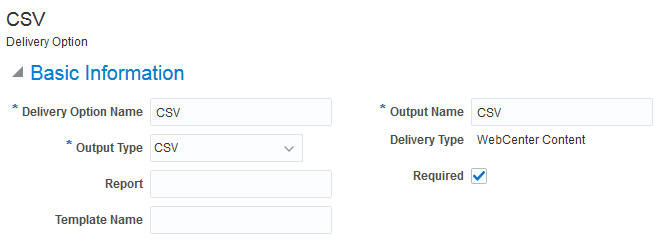
「出力タイプ」フィールドに「CSV」と表示された「提供オプション」ページ
生成されたCSV出力のサンプル・ヘッダー・レコードを次に示します。
ヘッダー,要求ID,フロー名,国別仕様データ・グループID,有効日,開始日
ヘッダー,300100280251022,DELETED_CSV_TEST_01,,2019-01-10,
識別のため、および階層を作成するために、次の4つの属性がデータ要素ごとにデータ行の前に自動的に追加されます。
Data_Group_Tag,Record_Tag,UniqueID,ParentRowID,
データにカンマが含まれる場合は、FastFormulaを作成してカンマを\で置き換えてカンマをなくす必要があります。
有効化のステップ
この機能を有効にするために何もする必要はありません。
ヒントと考慮事項
「レポート」および「テンプレート名」フィールドを空白のままにすると、新しいCSV出力が生成されます。CSV出力は、WebCenterコンテンツに自動的に送信されます。
ページが再設計されてデスクトップとモバイル機器で同じルック・アンド・フィールを使用できるようになり、ユーザーの満足度が向上します。この再設計されたページはモダンな外観で会話形式の言語が使用され、あらゆる機器に対応して簡単に使用できるようになっています。無駄のない行と必要なフィールドのみの整然としたページは、必要に応じてパーソナライズできます。
次に示す再設計されたページはすべて、再設計されたクラウド・ユーザー・エクスペリエンスの一部です。
再設計された「HCM抽出定義」ページを「データ交換」作業領域から使用すると、ユーザー・エクスペリエンスが向上します。合理化されたページには、定義、設計、提供および検証の各ページが含まれます。「自分のクライアント・グループ」に移動し、「データ交換」作業領域を選択して、新しいページの使用を開始します。
新しいページに対する更新は次のとおりです。
- 複数のデータベース・アイテムを属性として一度にすばやく追加できます。
- ほとんど使用しない拡張機能を削除して抽出をさらに容易に作成できます。
- プロフェッショナルUIでは、すべての機能を引き続き使用できます。
- ユーザー・エンティティ、スレッドDBI、およびデータ・グループ接続用の自動提案機能があります。
- 関連するユーザー・エンティティ、ID、番号IDおよび共通IDフィールドをアプリケーションが提案します。
- フィルタを作成および編集するためにUIが更新されました。
- 「検証」ボタンにより、1つのステップで抽出をコンパイルおよび検証できるようになりました。
- 検索結果UIが更新されました。
- 「編集」アイコンを使用して、プロフェッショナルUIにアクセスできます。
- 「送信」アイコンを使用して抽出を直接送信できます。

処理アイコンが表示された1件の抽出の「検索結果」ページ
「設計」ページの新しい「属性」タブを使用して、抽出定義内のレコードに属性をすばやく追加できます。
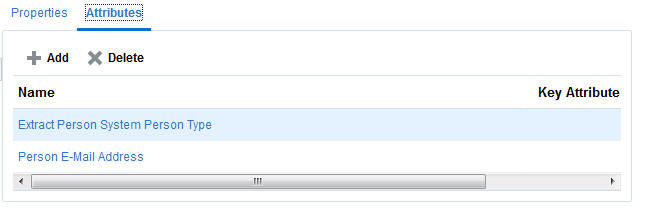
「設計」ページの「属性」タブ
「追加」アイコン、「データベース・アイテム」の順に選択すると、複数のDBIをすばやく追加できます。
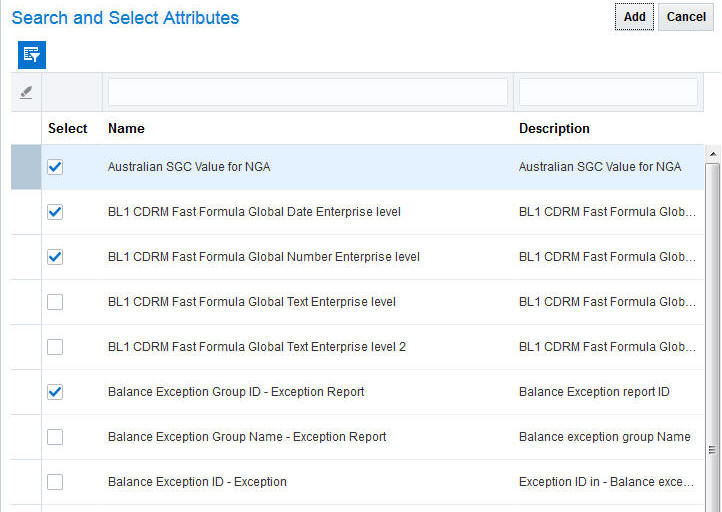
属性の検索と選択ダイアログ・ボックス
「フィルタ基準条件の編集」の新しいUIは簡単で使いやすくなっています。

「フィルタ基準条件の編集」ページ
新しい設計UIでは、データ・グループを右クリックすれば、子データ・グループの追加など、使用可能なオプションが表示されます。
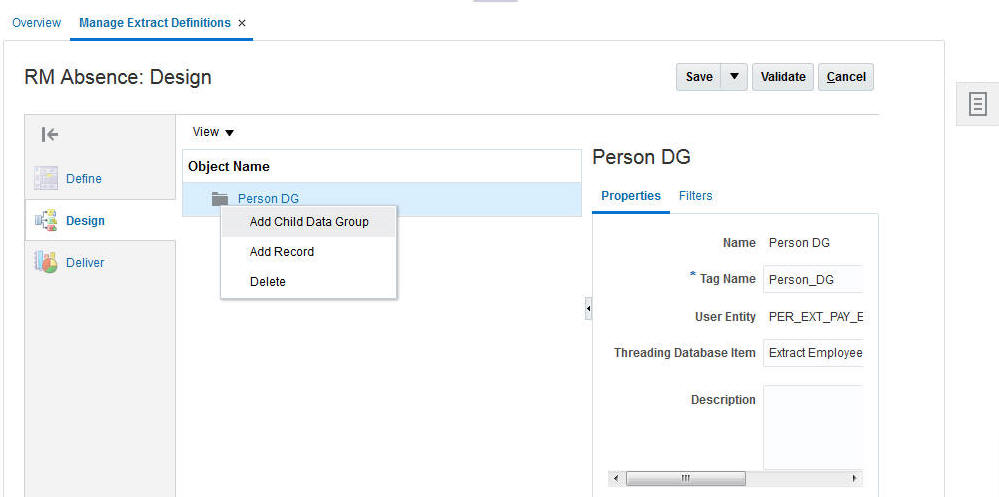
データ・グループが表示された設計ページ
「基本情報」タブが付いた新しい「提供」ページに、提供オプションを入力するための新しいレイアウトが表示されます。
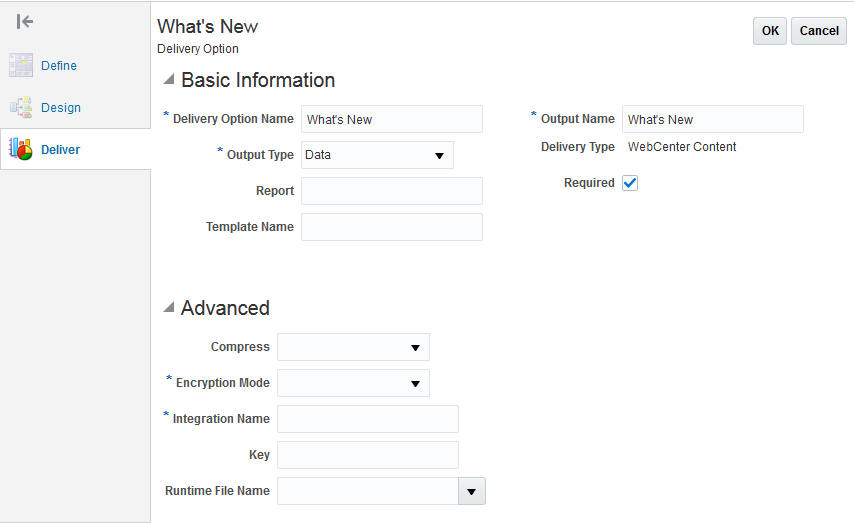
「提供」ページ
有効化のステップ
新しいページをまだ有効にしていない場合は、新しいページを有効にするために、HCM_RESPONSIVE_PAGES_ENABLEDプロファイル・オプションを有効にした後で、次のプロファイル・オプションを有効にする必要があります。HCM_RESPONSIVE_PAGES_ENABLEDプロファイル・オプションを有効にしていない場合は、HCM Responsive User Experience Setup Information (ドキュメント2399671.1)のホワイト・ペーパーを参照してください。
| 有効にするページ | フィールド | 値 |
|---|---|---|
| 抽出 | プロファイル・オプション・コード | HCM_EXTRACT_DEFINITION_RESPONSIVE_ENABLED |
| 抽出の送信 |
プロファイル・オプション・コード |
HCM_SUBMIT_EXTRACT_RESULTS_RESPONSIVE_ENABLED |
| 抽出結果の表示 |
プロファイル・オプション・コード |
HCM_VIEW_EXTRACT_RESULTS_RESPONSIVE_ENABLED |
プロファイル・オプションを有効化するには、「設定および保守」作業領域にナビゲートします。
- 「管理者プロファイル値の管理」タスクを検索してクリックします。
- プロファイル・オプションを検索して選択します。
- クリックして新しいプロファイル値を追加します。
- 「レベル」として「サイト」を選択します。
- 「プロファイル値」フィールドに「Y」と入力します。
- 「保存」および「閉じる」をクリックします。
主なリソース
プロファイル・オプションの作成および有効化の詳細は、My Oracle Supportの次のドキュメントを参照してください。
- HCM Responsive User Experience Setup Information- (ドキュメントID 2399671.1)
ページのパーソナライズの詳細は、次を参照してください。
- 『Oracle Applications Cloud構成と拡張』ガイドの第3章「ページの変更」
- Developer RelationsのPage Composer Oracle YouTubeチャネル。
モバイル・デバイスでの使いやすさと応答性を向上させるために「データ交換」作業領域が再設計されました。再設計された作業領域には、次の統合ツールの主要な情報が要約された新しい概要ページが表示されます。
- HCMデータ・ローダー
- HCMスプレッドシート・データ・ローダー
- HCM抽出
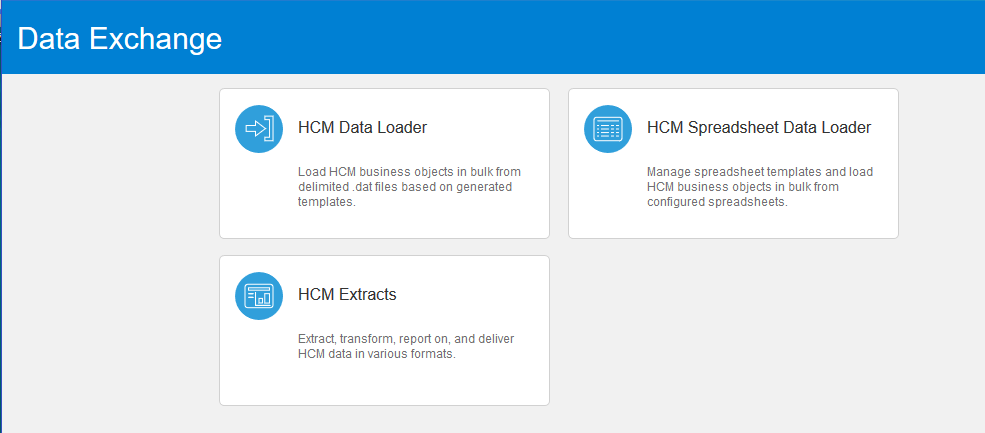
「データ交換」作業領域
各カードでは、関連する統合ツールの概要ページが開きます。
HCMデータ・ローダー
HCMデータ・ローダーの概要ページには、次の2つのサマリーがあります。
- HCMデータ・ローダーの使用済ステージ表キャパシティ
- 最近のファイル・ロード
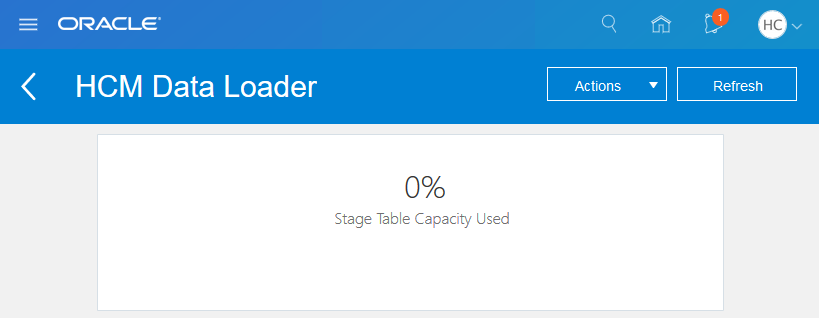
使用済ステージ表キャパシティ
ステージ表内のデータ行数が「アーカイブまでの最大データ行数」構成パラメータの値の90%を超えると、ステータスにクリティカルのラベルが付き、警告メッセージが表示されます。この場合、非モバイル・デバイスでは、このセクションから直接「ステージ表データの削除」ページを開いて、ステージ表のデータ量を削減できます。
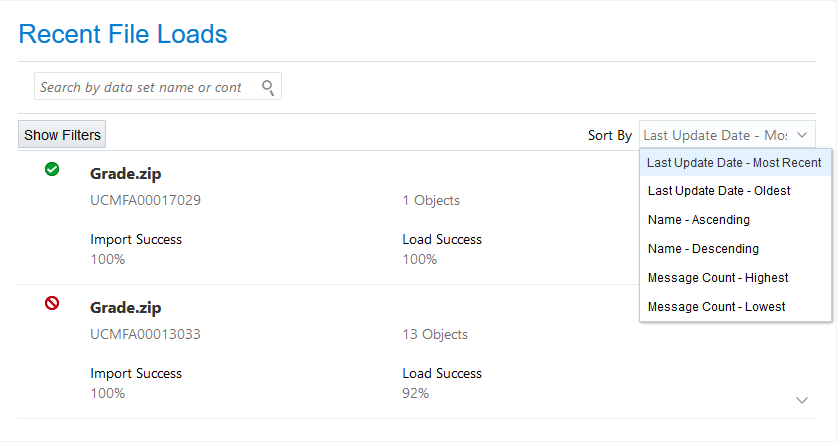
最近のファイル・ロード
デフォルトでは、最近更新された5つのアクティブ・データ・セットが、更新された順序で表示され、最後に更新されたデータ・セットが最初に表示されます。アイコンは、各データ・セットの全体的なステータスを示します。次のことが可能です。
- ソート順を変更します。
- データ・セット名、ステータス、作成者のユーザー名およびOracle WebCenterコンテンツ識別子でリストをフィルタします。
- 各データ・セットのエントリを展開すると、作成者のユーザー名、最終更新日、およびファイルの行数、失敗した行、失敗したオブジェクト、メッセージなどの追加情報が表示されます。
- 5つを超えるデータ・セットが存在する場合、追加のデータ・セットの詳細にナビゲートします。
非モバイル・デバイスでは、HCMデータ・ローダーのタスクを「処理」メニューから選択できます。

HCMデータ・ローダーの「処理」メニュー
HCMスプレッドシート・データ・ローダー
HCMスプレッドシート・データ・ローダーの概要ページには、最近のスプレッドシート・ロードのサマリーが表示されます。
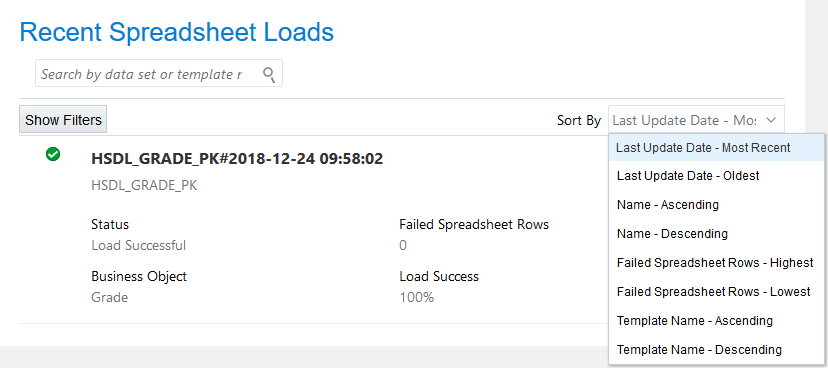
最近のスプレッドシート・ロード
デフォルトでは、最近更新された5つのアクティブ・スプレッドシート・データ・セットが、更新された順序で表示され、最後に更新されたものが最初に表示されます。アイコンは、各データ・セットの全体的なステータスを示します。次のことが可能です。
- ソート順を変更します。
- データ・セット名、ステータス、作成者のユーザー名およびスプレッドシート・テンプレートでリストをフィルタします。
- 各データ・セットのエントリを展開すると、作成者のユーザー名、最終更新日、およびスプレッドシートの行数、アップロードされた行、オブジェクト、およびアップロードされたオブジェクトなどの追加情報が表示されます。
- 5つを超えるデータ・セットが存在する場合、追加のデータ・セットの詳細にナビゲートします。
非モバイル・デバイスでは、HCMスプレッドシート・データ・ローダーのタスクを「処理」メニューから選択できます。

HCMスプレッドシート・データ・ローダーの「処理」メニュー
HCM抽出
HCM抽出の概要ページには、最近の抽出のサマリーが表示されます。
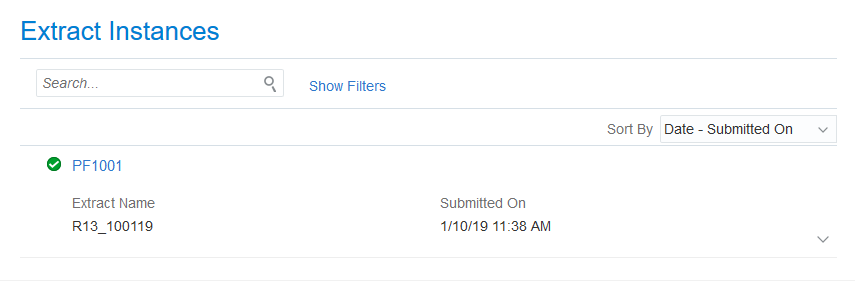
最近の抽出
デフォルトでは、最新の5つの抽出が送信順序で表示され、最後の抽出が最初に表示されます。アイコンは、各抽出の全体的なステータスを示します。次のことが可能です。
- ソート順を変更します。
- 抽出名、抽出実行、送信日およびステータスでリストをフィルタします。
- 各抽出のエントリを展開すると、追加情報(抽出を送信したユーザー、経過時間、繰返しの有無、完了日、実行されてからの日数など)が表示されます。
- 5つを超える抽出が存在する場合、追加の抽出の詳細にナビゲートします。
非モバイル・デバイスでは、HCM抽出のタスクを「処理」メニューから選択できます。
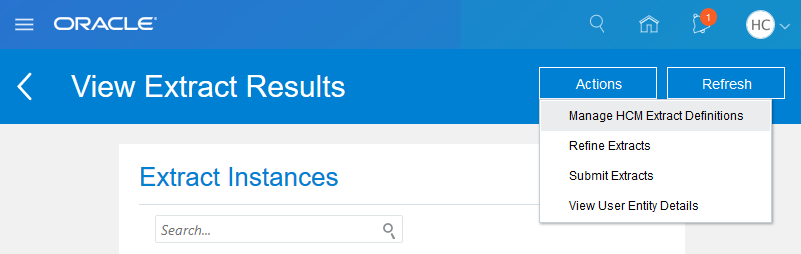
HCM抽出処理
有効化のステップ
「データ交換」のモバイルレスポンシブ・ページを有効にするには、HCM_RESPONSIVE_PAGES_ENABLEDプロファイル・オプションを有効にしておく必要があります。HCM_RESPONSIVE_PAGES_ENABLEDプロファイル・オプションを有効にしていない場合は、HCM Responsive User Experience Setup Information (ドキュメント2399671.1)のホワイト・ペーパーを参照してください。
| フィールド | 値 |
|---|---|
| プロファイル・オプション・コード | HRC_DATAEXCHANGE_RESPONSIVE_ENABLED |
プロファイル・オプションを有効化するには、「設定および保守」作業領域にナビゲートします。
- 「管理者プロファイル値の管理」タスクを検索してクリックします。
- プロファイル・オプションを検索して選択します。
- クリックして新しいプロファイル値を追加します。
- 「レベル」として「サイト」を選択します。
- 「プロファイル値」フィールドに「Y」と入力します。
- 「保存」および「閉じる」をクリックします。
HRC_DATAEXCHANGE_RESPONSIVE_ENABLEDプロファイル・オプションがYに設定されている場合、「自分のクライアント・グループ」→「データ交換」を選択すると、新しい「データ交換」作業領域が表示されます。プロファイル・オプションがYに設定されていると、従来の「データ交換」作業領域は使用できなくなります。
ヒントと考慮事項
次の点に注意してください。
- モバイル・レスポンシブUIを使用するには、それらのUIを有効にしておく必要があります。
- 給与バッチ・ローダーのタスクは、再設計された「データ交換」作業領域では使用できません。ただし、引き続き「給与」作業領域からアクセスできます。
- モバイル・デバイスでは、HCMデータ・ローダー、HCMスプレッドシート・データ・ローダーおよびHCM抽出の新しい概要ページを参照できます。これらのページには、最近のアクティビティのサマリー情報が表示されます。モバイル・デバイスでは、「ビジネス・オブジェクトの表示」や「スプレッドシート・データ・ローダーの実行」などの関連タスクにナビゲートできません。
主なリソース
モバイルレスポンシブUIの詳細は、My Oracle Supportの次のドキュメントを参照してください。
- HCM Responsive User Experience Setup Information (ドキュメントID 2399671.1)
ロール情報
セキュリティは変更されていません。つまり、次のようになります。
- 「データ交換」作業領域にアクセスするには、データ交換作業領域の管理(HRC_MANAGE_DATA_EXCHANGE_PRIV)機能セキュリティ権限が付与されたロールを持っている必要があります。「人材管理統合スペシャリスト」ジョブ・ロールを含む多くの事前定義済ロールに、この権限が設定されています。
- 「データ交換」作業領域の各統合ツールは、そのタスクを保護する権限によって保護されます。集計権限(ORA_で始まるコード)の場合と機能セキュリティ権限(HRC_で始まるコード)の場合があります。
この表は、HCMデータ・ローダーのアクセス権を保護する権限を示しています。
| 権限名 |
権限コード |
|---|---|
| HCMデータ・ローダー・ビジネス・オブジェクトのレビュー |
HRC_REVIEW_HDL_BUSINESS_OBJECTS_PRIV |
| HCMデータのインポートおよびロード |
HRC_IMPORT_AND_LOAD_HCM_DATA_PRIV |
| HCMデータ・ローダー・ステージ・データの削除 |
HRC_DELETE_HDL_STAGE_DATA_PRIV |
この表は、HCMスプレッドシート・データ・ローダーのアクセス権を保護する権限を示しています。
| 権限名 |
権限コード |
|---|---|
| HCMスプレッドシート・データ・ローダー・テンプレートへのアクセス |
ORA_HRC_ACCESS_HSDL_TEMPLATES |
| HCMスプレッドシート・データ・ローダー・テンプレートの管理 |
ORA_HRC_MANAGE_HSDL_TEMPLATES |
| HCMスプレッドシート・データ・ローダー・ステージ・データの削除 |
HRC_DELETE_HSDL_STAGE_DATA_PRIV |
この表は、HCM抽出のアクセス権を保護する権限を示しています。
| 権限名 |
権限コード |
|---|---|
| HCM抽出定義の管理 |
PER_MANAGE_HCM_EXTRACT_DEFINITION_PRIV |
| 給与プロセスまたはレポートの送信 |
PAY_SUBMIT_A_PAYROLL_PROCESS_OR_REPORT_PRIV |
| 給与フロー・パターンの管理 |
PAY_MANAGE_PAYROLL_FLOW_PRIV |
| HCM抽出の実行 |
PER_RUN_HCM_EXTRACT_PRIV |
| HCM抽出レポートの実行 |
PER_RUN_HCM_EXTRACT_REPORT_PRIV |
このツールにアクセスするには、関連する権限の1つのみが必要です。たとえば、「HCM抽出の実行」機能セキュリティ権限のみを持つユーザーは、「データ交換」作業領域のHCM抽出カードにアクセスできます。
